photoshop这款功能强大的软件许多网友都熟悉的。下面小编就带来了关于photoshop制作滴血字的操作教程哦。一起来学习学习吧!
photoshop制作滴血字的简单操作

首先打开photoshop,新建一个画板,设置好分辨率和画布大小。
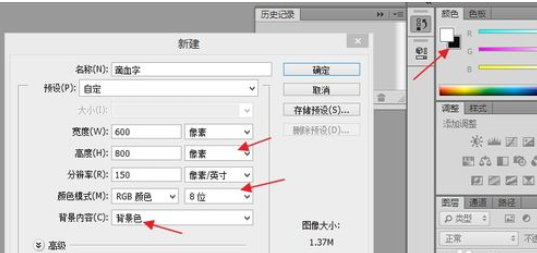
然后输入文字,(滴血字)按下ctrl+enter确认。
在进入图层--图像旋转--逆时针90°。为图像下一步编辑做准备。
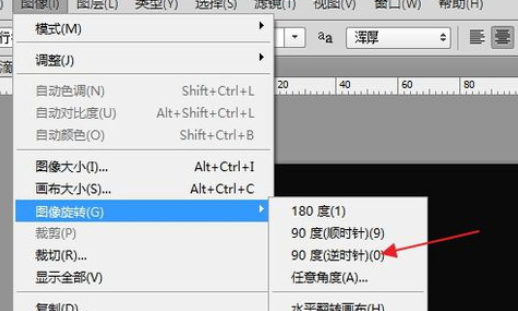
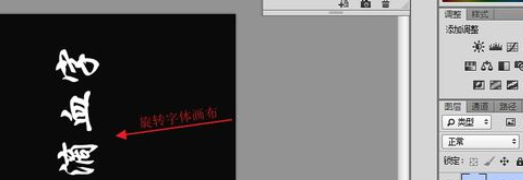
接着进入滤镜--风格化--风,对文字进行边缘处理。如果感觉效果不太好,可以按下ctrl+F,重复滤镜风效果。最后效果如下图。
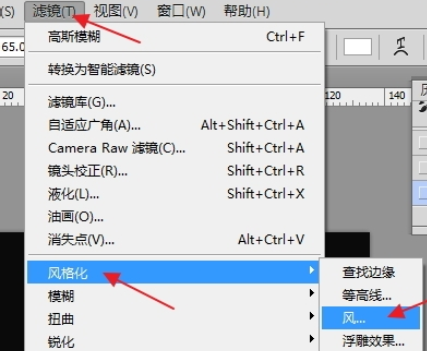
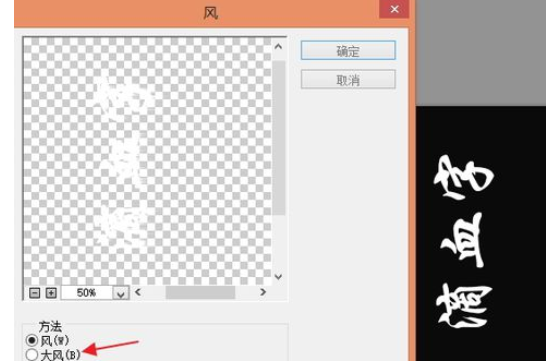
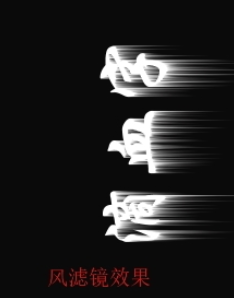
下来在将图片用 图层--图像旋转--顺时针90°转正。
然后将图像前景色变为黑色,背景色设置为红色。
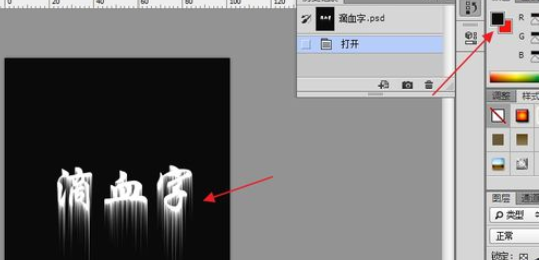
最后执行滤镜--滤镜库,进行素描--图章工具,就会得到下边的效果。
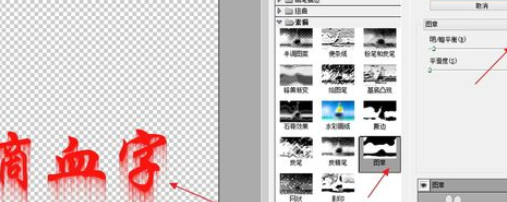

各位小伙伴们,看完上面的精彩内容,都清楚photoshop制作滴血字的简单操作了吧!












